인포그래픽의 종류는 무엇이고 어떻게 활용하나요?
게시 됨: 2022-06-30사람들은 데이터와 정보가 시각적으로 제시될 때 쉽게 이해할 수 있습니다. 사람들이 데이터와 정보를 설명하는 데 사용하는 그래프, 픽토그램 등을 본 적이 있을 것입니다.
이해하기 쉬울 뿐만 아니라 단순히 지루한 텍스트가 아니기 때문에 사람들의 관심을 유지합니다. 사람들에게 정보와 관심을 유지하는 한 가지 방법은 인포그래픽을 사용하는 것입니다.

이 블로그에서는 인포그래픽이 무엇인지, 왜 모든 사람이 사용해야 하는지, 인포그래픽의 9가지 유형에 대해 살펴보겠습니다. 이것은 교육자, 학생, 사업가, 판매원 등을 포함하여 흥미로운 방식으로 데이터를 제시하려는 모든 사람에게 유용할 수 있습니다.
인포그래픽이란?
정의에 따르면 인포그래픽은 모든 종류의 정보 또는 데이터를 시각적으로 표현한 것입니다. 비즈니스 통계에 대한 연구이든 차려 입는 방법에 대한 단계별 자습서이든 인포그래픽은 매력적인 시각적 그래픽의 형태로 해당 정보를 표시하는 데 도움이 될 수 있습니다.
아래에 표시된 인포그래픽 예제를 살펴보십시오.
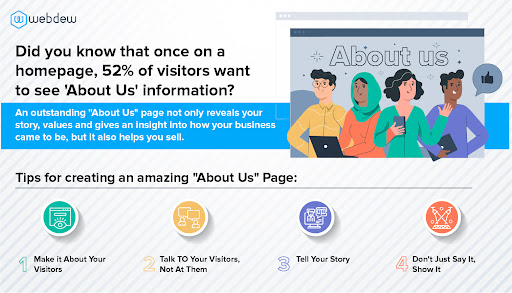
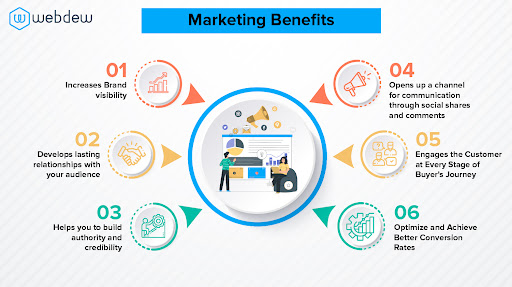
인포그래픽을 디자인할 때 염두에 두어야 할 몇 가지 사항이 있습니다.
- 밝은 색상 사용
- 일러스트 캐릭터 사용
- 굵은 글씨 사용
이러한 요점은 쉽게 독자의 주의를 끌고 주제를 살펴보는 동안 개요를 제공합니다. 인포그래픽의 전반적인 목표는 정보를 제공할 뿐만 아니라 시청 경험을 재미있고 매력적으로 만드는 것입니다. 아이콘, 색상, 모양, 글꼴, 이미지 및 일러스트레이션과 같은 다양한 요소를 사용하여 이 모든 것을 얻을 수 있습니다.
위의 인포그래픽은 또한 도넛, 막대, 방사형 및 차트를 사용하여 데이터의 통계적 시각 자료를 보여주므로 위의 텍스트를 이해할 수 없어도 그림을 얻을 수 있습니다.
왜 인포그래픽을 사용해야 할까요?
이 현대 사회에서 사람들은 전체 주제를 읽을 시간이 매우 적기 때문에 시간이 많이 걸리는 콘텐츠를 건너뜁니다.
인포그래픽은 그들이 쉽게 의사소통하고 주제에 대한 정보를 증명할 수 있는 매우 유용한 도구입니다. 누구나 평범한 텍스트가 아닌 다채로운 비주얼에 매료될 것입니다. 가장 독특하고 창의적인 인포그래픽은 빠르게 시선을 사로잡고 우리를 놓지 않기 때문에 편리합니다.
정지된 이미지뿐만 아니라 교육적이거나 정보를 제공하는 모션그래픽이나 애니메이션 동영상을 만들 때도 인포그래픽은 광범위하게 활용될 수 있습니다.
9가지 종류의 인포그래픽
그렇다면 귀하의 정보에 가장 적합한 인포그래픽 스타일을 위한 최고의 인포그래픽을 선택하는 방법은 무엇입니까?
여기서는 인포그래픽에 포함된 정보의 유형에 따라 이러한 인포그래픽을 9가지 유형으로 분류했습니다.
통계 인포그래픽
통계 인포 그래픽은 설문 조사 결과를 표시하거나 일부 데이터를 표시하거나 데이터를 표시하거나 일부 정보를 매우 쉬운 방법으로 유지하는 데 사용됩니다. 통계 인포그래픽은 데이터에 계속 초점을 맞추고 시각적 개체와 레이아웃은 데이터와 관련된 이야기를 알려줍니다.
스토리텔링에는 아이콘, 차트, 이미지 및 눈길을 끄는 글꼴과 같은 요소가 포함될 수 있습니다. 이 인포그래픽은 모든 통계를 설명하기 위해 아이콘을 사용한다는 점을 염두에 두십시오.
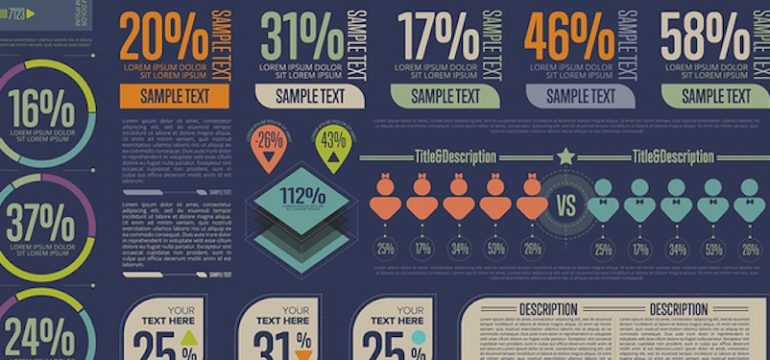 원천
원천
통계 인포그래픽을 디자인할 때 염두에 두어야 할 몇 가지 사항은 다음과 같습니다.
- 인포그래픽을 통해 디자인을 통해 이야기를 전하세요.
- 개별 요점 제목은 데이터 컨텍스트에 있어야 합니다.
- 차트, 아이콘 및 텍스트 변형을 사용하여 데이터를 시각화합니다.
- 숫자와 아이콘, 텍스트를 조합하여 키 데이터를 꾸며보세요.
정보용 인포그래픽
정보용 인포그래픽은 새롭거나 전문화된 개념을 시각화하거나 주제에 대한 개요를 제공하는 가장 좋은 방법입니다. 일반적으로 정보용 인포그래픽은 헤더를 나타내는 섹션으로 나뉩니다.
헤더와 예시 아이콘을 의미하는 것은 더 나은 의사 소통에 도움이 됩니다. 모든 섹션의 번호 매기기는 인포그래픽 디자인 흐름을 만드는 데 가장 중요한 역할을 합니다. 사람들은 일반적으로 다른 인포그래픽보다 번호가 매겨진 인포그래픽을 선호합니다.
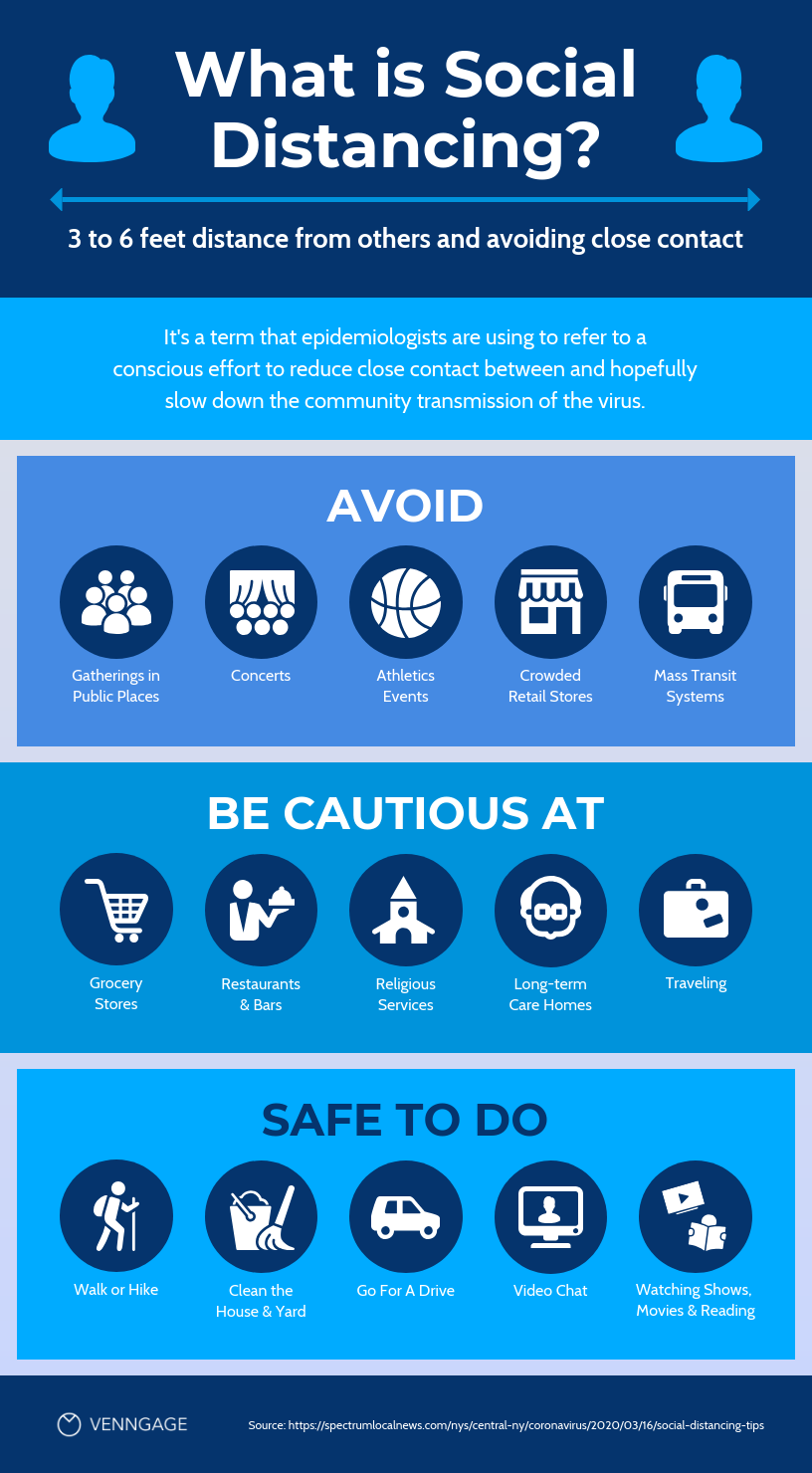 원천
원천
색상 및 방향 전환과 같은 기술을 사용하여 인포그래픽을 매력적으로 유지하세요. 인포그래픽을 디자인할 때 몇 가지 사항을 염두에 두어야 합니다.
- 정보를 명확하게 유지하기 위해 각 헤더에 대해 다른 제목을 유지합니다.
- 각 섹션에 번호를 매겨 더 나은 데이터 흐름을 제공합니다.
- 아이콘과 이미지를 사용하여 개념을 설명합니다.
타임라인 인포그래픽
타임라인 인포그래픽 템플릿은 중요한 날짜 또는 이벤트 개요를 강조 표시하여 무언가의 역사를 시각화하는 가장 좋은 방법입니다. 프로젝트의 타임라인은 타임라인 인포그래픽의 가장 좋은 예 중 하나입니다.
일반적으로 인간은 시간을 공간적으로 이해하는 경향이 있습니다. 시각적인 타임라인 인포그래픽은 기간에 대한 명확한 그림을 만드는 데 도움이 됩니다. 아이콘, 레이블, 텍스트, 사진과 같은 요소를 사용하여 특정 시점을 강조 표시하고 설명할 수 있습니다.
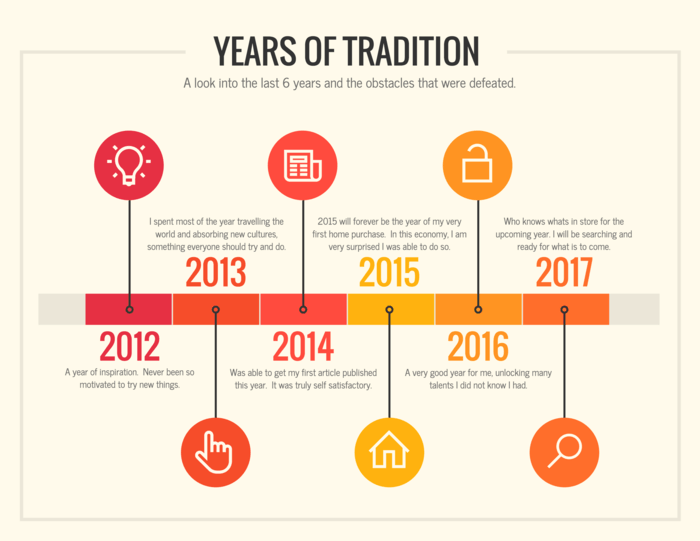 원천
원천
타임라인 인포그래픽을 디자인할 때 염두에 두어야 할 몇 가지 사항은 다음과 같습니다.
- 서로 다른 시점을 연결하려면 중심선을 사용하십시오.
- 굵은 글꼴을 사용하여 각 이벤트의 연도 또는 이름을 강조 표시합니다.
- 간단한 아이콘과 이미지를 사용하여 각 시점을 설명합니다.
- 필요한 경우 타임라인의 각 지점에 대한 간략한 설명을 제공합니다.


프로세스 인포그래픽
타임라인 인포그래픽은 특정 시점을 강조 표시하는 데 사용되는 반면 프로세스 인포그래픽은 프로세스에 사용된 단계의 요약이나 개요를 제공하는 데 사용됩니다.
프로세스 인포그래픽을 사용하면 프로세스의 각 단계를 단순화하고 명확하게 할 수 있습니다. 일반적으로 프로세스 인포그래픽은 왼쪽에서 오른쪽 또는 위에서 아래로의 흐름을 사용하므로 각 단계에 숫자로 레이블을 지정하면 프로세스를 쉽게 따라갈 수 있습니다.
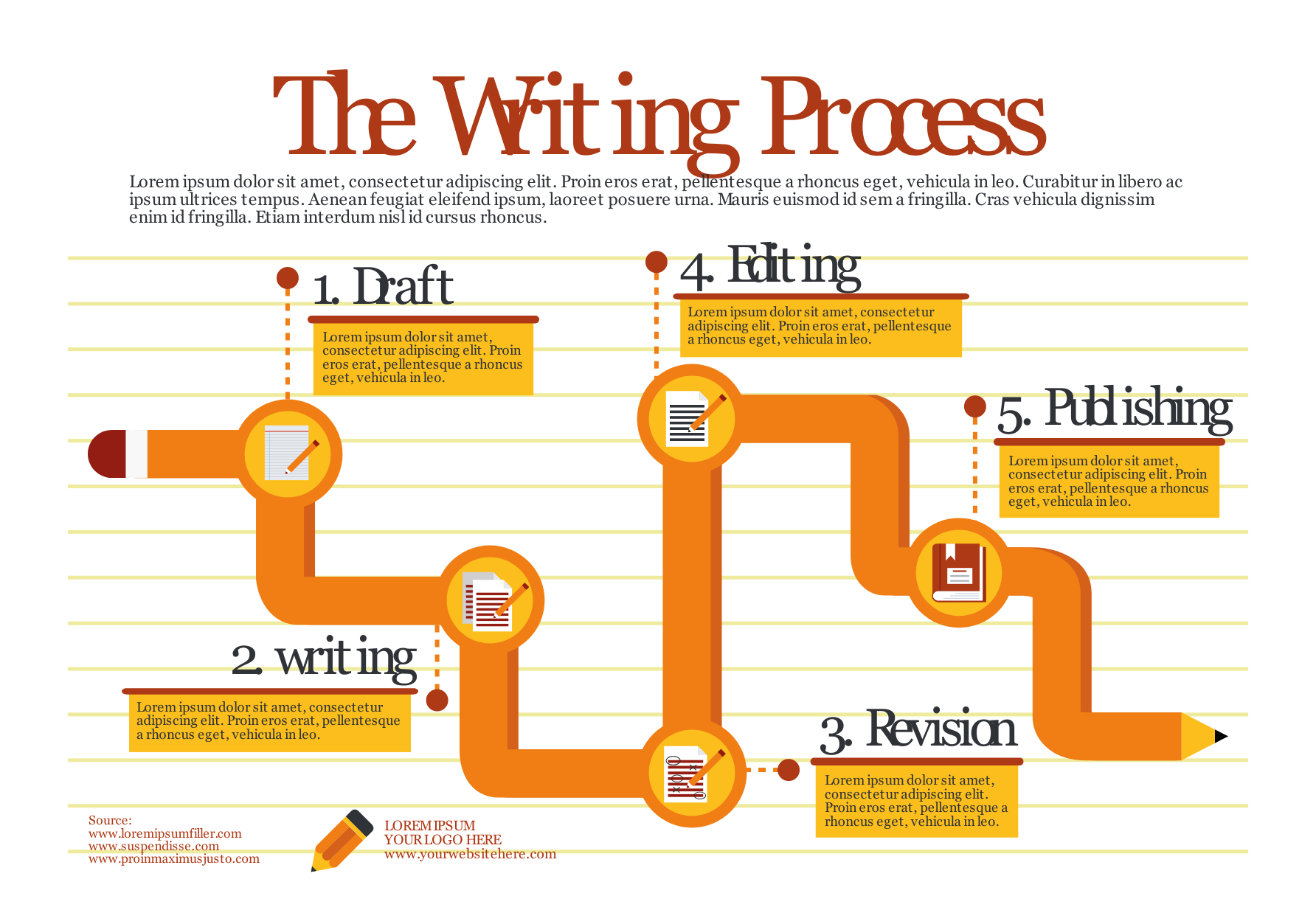 원천
원천
화살표와 선을 방향 신호로 사용하여 인포그래픽의 흐름을 표시할 수도 있습니다. 인포그래픽에 여러 단계가 포함된 경우 인포그래픽에서 '뱀' 레이아웃을 사용할 수 있습니다. 당신의 요점은 'S-Shape'의 인포그래픽에서 왔다갔다 할 것입니다.
인포그래픽을 디자인할 때 두 가지 점을 염두에 두어야 합니다.
- 머리글을 다른 글꼴로 쓰거나 다른 색상을 사용하여 눈에 띄게 만듭니다.
- S자 레이아웃을 사용하여 한 페이지에 여러 단계를 맞춥니다.
지리적 인포그래픽
지리적 인포그래픽 템플릿은 위치 기반 데이터, 민주적 관점을 보여주거나 데이터를 대량으로 보여주고 싶을 때 사용합니다. 지리적 인포그래픽에서 맵 차트를 포커스 비주얼로 사용할 수 있습니다. 다른 유형의 데이터를 표시하는 데 다른 지도 차트가 사용됩니다.
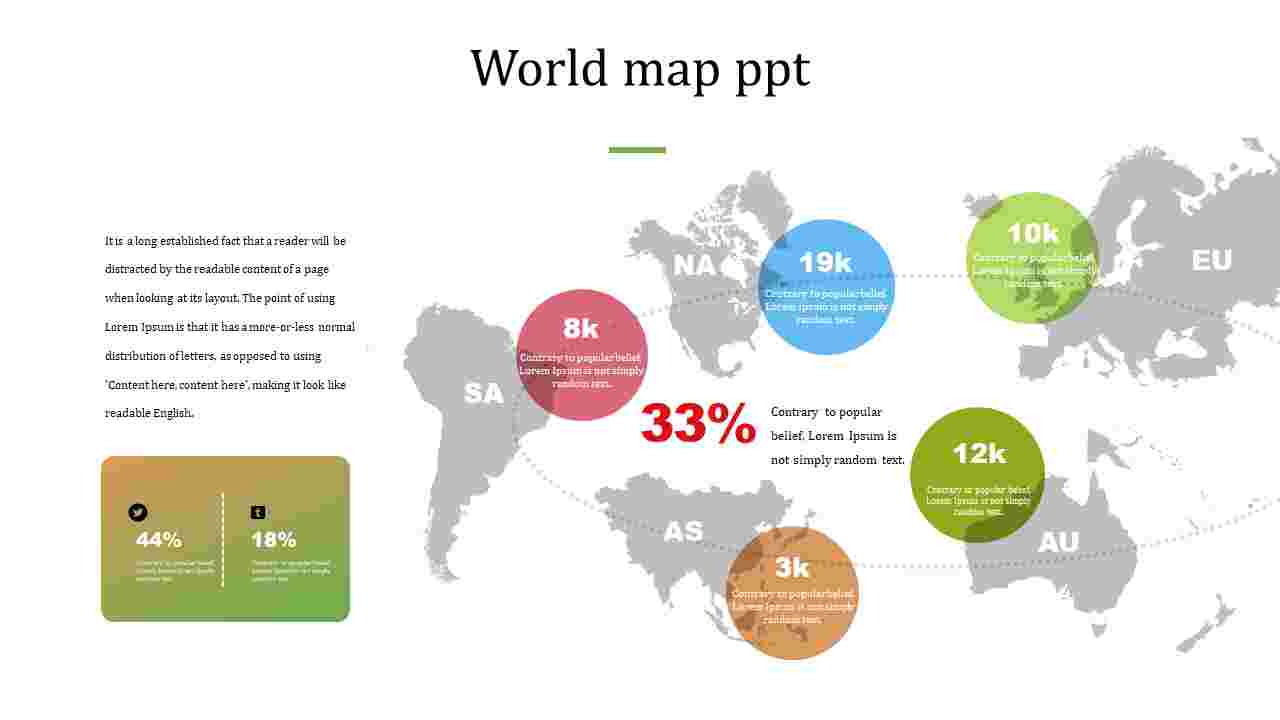 원천
원천
다음은 지리적 인포그래픽을 디자인할 때 염두에 두어야 할 몇 가지 사항입니다.
- 히트 맵을 사용하여 영역별 밀도를 시각화하고 데이터 계층을 생성합니다.
- 지도 시리즈를 사용하여 위치 기반 정보를 비교하거나 시간 경과에 따른 변경 사항을 표시합니다.
- 데이터를 한 눈에 더 쉽게 이해할 수 있도록 지도에서 점에 명확하게 레이블을 지정합니다.
비교 인포그래픽
때로는 둘 이상의 옵션 중에서 선택하는 것이 어려울 수 있습니다. 비교 인포그래픽은 제품 또는 서비스의 기능을 기반으로 옵션을 비교하는 가장 좋은 방법입니다. 비교 인포그래픽은 기능을 세로 또는 가로로 분할하고 핵심 포인트를 가운데에 배치합니다.
둘 이상의 옵션을 비교하고 싶지만 인포그래픽을 절반으로 나누는 것은 만족스럽지 않습니다. 대신 인포그래픽을 여러 섹션으로 나눌 수 있습니다. 수평 또는 수직일 수 있습니다.
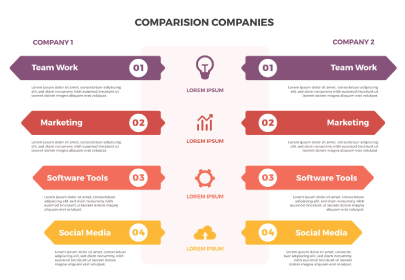 원천
원천
색상 및 방향 전환과 같은 기술을 사용하여 인포그래픽을 매력적으로 유지할 수 있습니다.
다음은 비교 인포그래픽을 디자인할 때 염두에 두어야 할 몇 가지 사항입니다.
- 인포그래픽을 두 섹션으로 나누어 두 가지 옵션을 비교하십시오.
- 두 개 이상의 옵션을 비교하려면 여러 섹션으로 나눕니다.
- 독자를 기쁘게 할 수 있는 섹션의 밝은 배경색을 선택하십시오.
계층적 인포그래픽
계층적 인포그래픽은 항목을 최소에서 최대로 또는 그 반대로 구성하는 데 사용됩니다. 이러한 유형의 인포그래픽의 가장 잘 알려진 예는 피라미드 인포그래픽입니다.
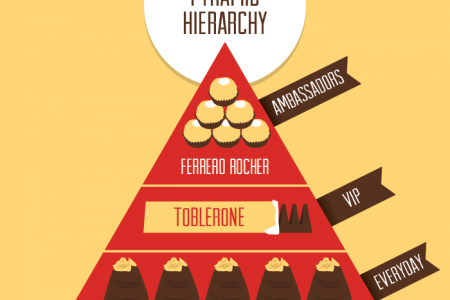 원천
원천
계층적 인포그래픽의 또 다른 예는 연쇄 명령을 시각화하거나 무언가가 부분으로 나누어져 있는 것을 보여주는 것입니다. 순서도는 이 인포그래픽의 일부이기도 합니다.
인포그래픽 나열
일부 옵션, 항목 모음 또는 예제 목록을 나열하려면 목록 인포그래픽을 사용할 수 있습니다. 목록 인포그래픽은 대부분 간단합니다. 주요 목표는 단순한 목록보다 더 매력적이고 매력적으로 만드는 것입니다.
아이콘은 글머리 기호로 대체할 수 있으며 사용된 색상은 목록을 돋보이게 할 수 있습니다. 목록의 포인트에 번호를 매기고 목록에 흐름을 만들 수도 있습니다.
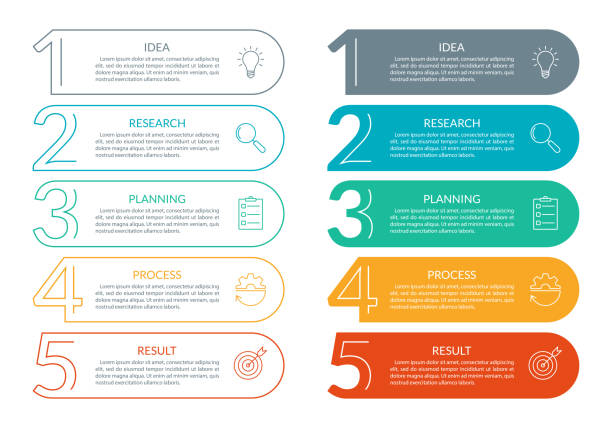 원천
원천
목록이 항상 위에서 아래로 또는 왼쪽에서 오른쪽 규칙을 따른다는 것은 어려운 최종 규칙이 아닙니다. 목록 인포그래픽에서 S자 모양이나 원형 레이아웃과 같은 틀에 얽매이지 않는 레이아웃을 시도할 수도 있습니다.
이력서 인포그래픽
현대 기업 세계는 오래된 학교에서 전문적인 표준으로 성장했습니다. 이것이 이력서 템플릿이 수년 동안 인기를 얻은 이유입니다.
그러나 전통적인 이력서에서 현대적인 이력서로 바뀌는 것은 별로 없습니다. 차이점은 인터뷰에서 눈에 띄거나 웹사이트에 게시하거나 이메일에 첨부할 수 있는 매력적인 영상이 있다는 것입니다.
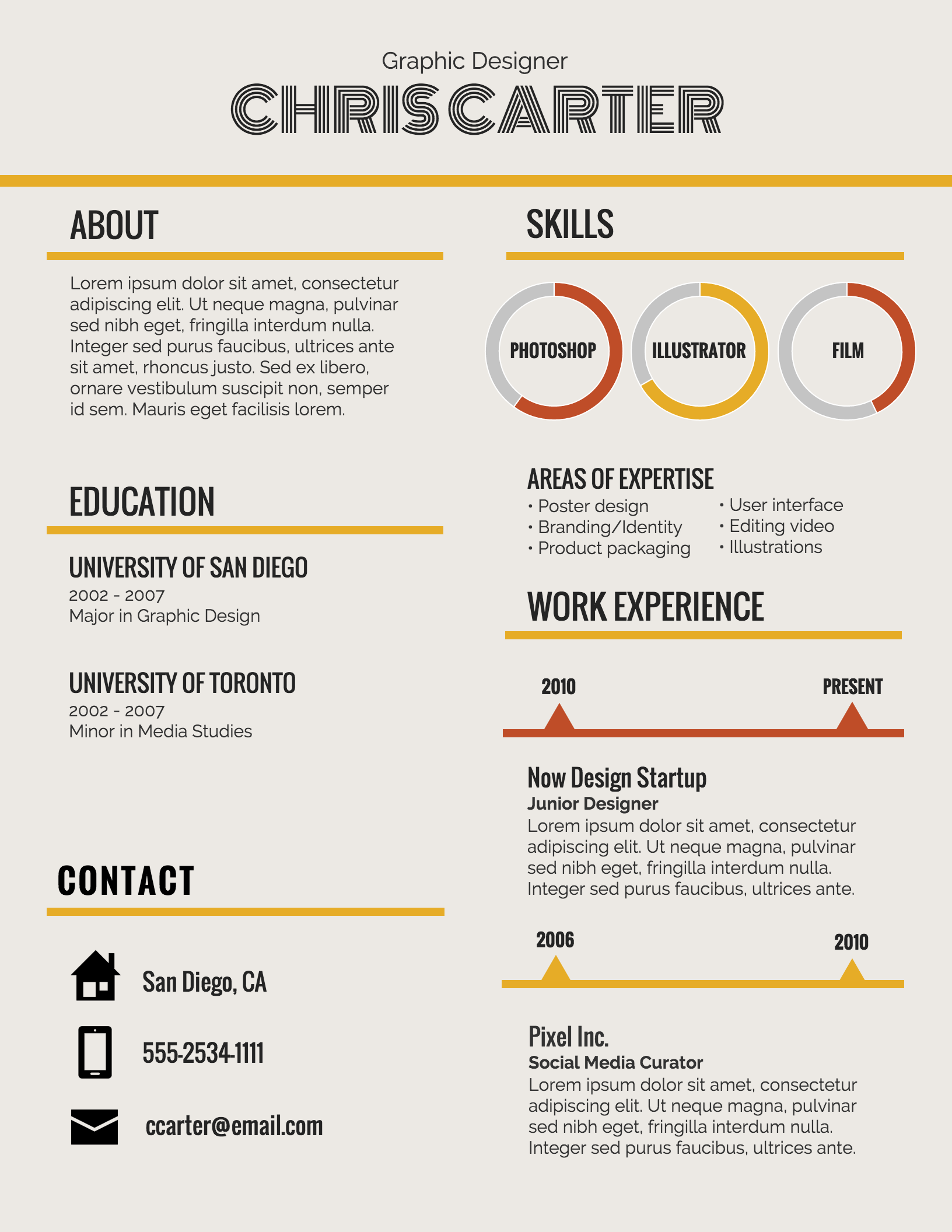 원천
원천
이력서 인포그래픽을 디자인할 때 염두에 두어야 할 몇 가지 사항은 다음과 같습니다.
- 개성이나 개인 브랜드를 반영하는 헤더를 추가하십시오.
- 작업한 회사 로고나 데이터 또는 아이콘을 표시하여 시각화를 향상시킵니다.
- 막대 그래프를 사용하여 기술과 성장을 보여줍니다.
결론
요즘 인포그래픽이 대세입니다. 인포그래픽을 사용하면 대부분의 시각적 개체가 아이콘과 이미지의 형태로 표시되기 때문에 콘텐츠를 더 쉽게 이해할 수 있습니다.
사람의 눈은 색에 끌리기 때문에 인포그래픽에 다양한 색을 사용하는 것은 독자의 시선을 끌 수 있는 장점이 있습니다.
이 블로그에서 데이터를 표현하거나 정렬하는 다양한 유형의 인포그래픽을 보았습니다. 따라서 다음에는 이러한 인기 있는 인포그래픽 스타일을 사용하여 정보를 쉽게 전달할 수 있습니다.
이러한 인포그래픽에 애니메이션을 적용하여 모션 그래픽 애니메이션과 같은 흥미로운 비디오를 만들 수도 있습니다. 특히 설명 동영상에 유용할 수 있습니다. After Effects에서 반응형 인포그래픽을 만들 수 있다는 사실을 알고 계셨습니까?
여기 webdew에는 경험이 풍부한 그래픽 디자이너로 구성된 훌륭한 팀이 있어 인포그래픽을 디자인할 수 있습니다. 자세한 내용은 당사에 문의하십시오.
편집자: 암루타
